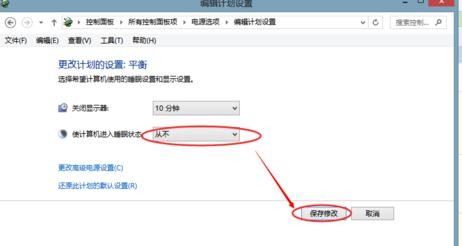在我們的日常辦公中,我們有時候會遇到想要關閉電腦休眠的問題,有些用戶不知道怎麼關,該如何解決win8.1關閉休眠這個難題呢?下面是無憂電腦學習網小編收集的關於win8.1關閉休眠的步驟,希望對你有所幫助。
win8.1關閉休眠的步驟
在電腦桌面任一空白區域點擊鼠標右鍵,在彈出的菜單下點擊選擇【個性化】選項。(如圖所示)
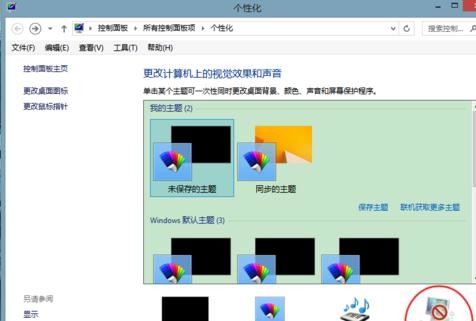
在【個性化】界面下,點擊選擇【屏幕保護程序】選項。(如圖所示)
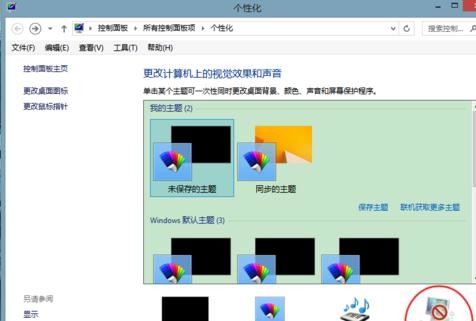
【在屏幕保護程序設置】界面下的【電源管理】選項下,點擊選擇【更改電源設置】選項。(如圖所示)
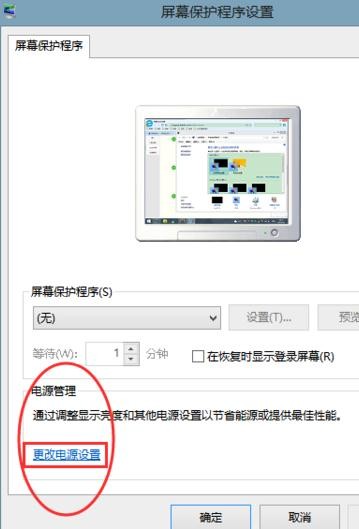
在【電腦選項】下,點擊選擇【首選計劃】--【平衡】--【更改計劃設置】選項。(如圖所示)
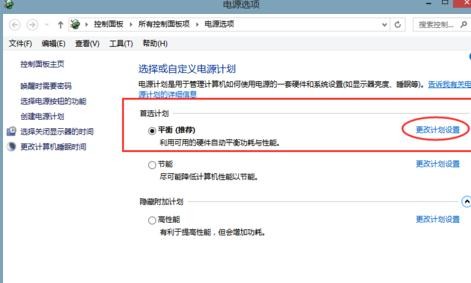
在完成第4步操作後彈出的【編輯計劃設置】界面下,點擊選擇【使計算機進入休眠狀態】選項框。(如圖所示)
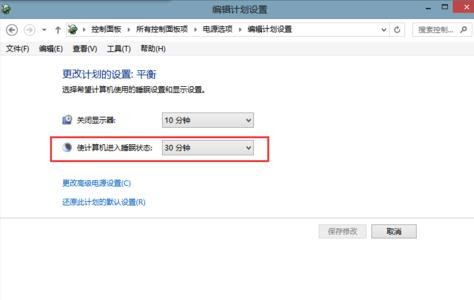
在點擊【使計算機進入休眠狀態】選項框後彈出的列表裡點擊選擇【從不】選項。(如圖所示)
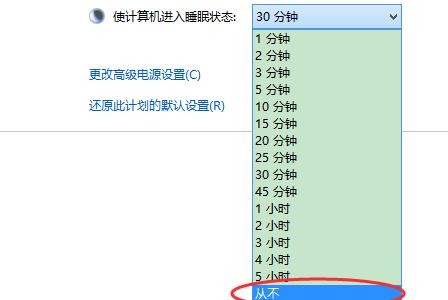
點擊選擇【從不】選項後,點擊【保存修改】選項完成設置。(如圖所示)